Per gli utenti, gli errori sono la cosa più frustrante quando si naviga in Internet su un PC.Per peggiorare alcuni errori, potrebbero comunque apparire nonostante una buona connessione Internet.
Un errore comune che gli utenti di Windows potrebbero riscontrare durante la navigazione in Internet in Chrome o in qualsiasi altro browser èDNS_PROBE_FINISHED_NXDOMAINErrore.
Questo errore impedisce agli utenti di accedere a una pagina web.In questo articolo ti presento5 metodi,Per risolvere l'errore DNS_PROBE_FINISHED_NXDOMAIN sul browser Google Chrome.
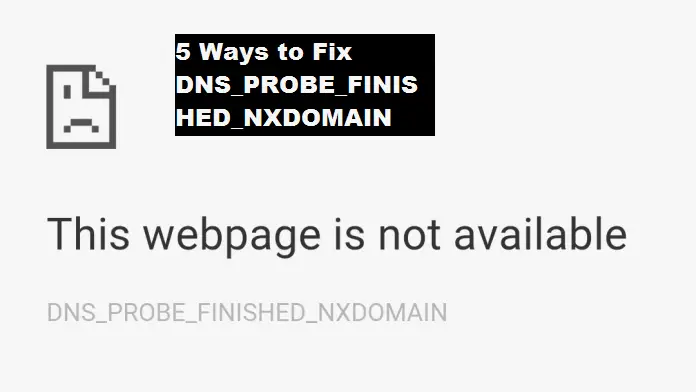
Errore DNS_PROBE_FINISHED_NXDOMAIN
DNSFondamentalmente rappresenta"Server dei nomi di dominio", IlServer dei nomi di dominioCarica la pagina web dall'host.Host si riferisce a un host che archivia le pagine Web nel cloud.La funzione principale del DNS è risolvere o tradurre i nomi in indirizzi IP.Pertanto, quando il sistema non è in grado di risolvere o tradurre l'indirizzo, si verificherà un errore.該DNS_PROBE_FINISHED_NXDOMAINQuando si è verificato chiaramente un errore Ricerca DNS non riuscita E prova a visitare la pagina.
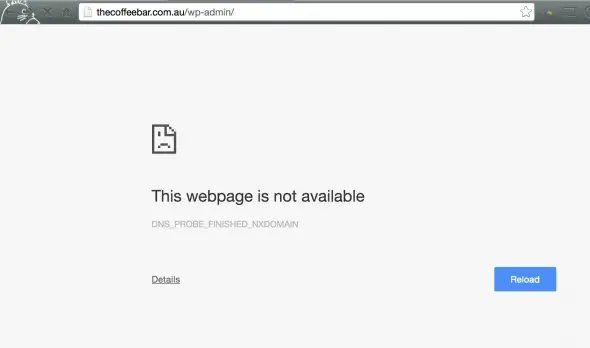
Ci possono essere molte ragioni per errori DNS, come una connessione Internet lenta o qualche altro problema che impedisce al browser di connettersi all'host.Inoltre, a causa diLe voci nel file hosts non sono corrette,Potrebbe verificarsi anche questo problema, che potrebbeBloccare e ostacolare l'accesso ad alcuni o a tutti i siti web.Soprattutto su Google Browser ChromeAcceso, apparirà questo errore.Se utilizzi questi metodi per correggere l'errore DNS_PROBE_FINISHED_NXDOMAIN, non lasciare che l'errore rovini la tua esperienza, ma scegli con saggezza.
5 modi per risolvere l'errore DNS_PROBE_FINISHED_NXDOMAIN
Dopo una ricerca approfondita su questo argomento, ho proposto 5 modi per risolvere l'errore DNS_PROBE_FINISHED_NXDOMAIN.Questi metodi sono il modo più efficace, più provato e più sicuro per risolvere il problema.Nessuno di questi metodi richiede abilità speciali.ho anche combinatoOgni metodoGuida passo passo.Basta seguire la guida e ti guiderà attraverso l'intero processo.Puoi scegliere di provare entrambi i metodi.Oppure puoi provarli uno per uno.Ad ogni modo, se segui correttamente questi principi, risolveranno sicuramente l'errore nel browser.
1. Cambia indirizzo DNS
La modifica dell'indirizzo DNS può aiutarti a risolvere l'errore DNS_PROBE_FINISHED_NXDOMAIN in modo molto semplice.Si prega di seguire i passaggi seguenti:
Passo 1:Prima di tutto,Fare clic con il tasto destro在Icona di rete在Consiglio di missione, quindi fare clic suRete aperta e centro di condivisione.Si aprirà una finestra.
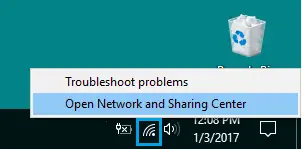
passo 2:Nel riquadro sinistro della finestra dei risultati, fare clic suCambia le impostazioni dell'adattatore.
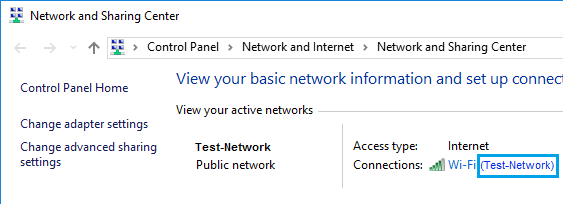
passo 3:Qui vedrai tutte leconnessione internet.Identificare le attività e le connessioni di rete connesse,Fare clic con il pulsante destro del mousee cliccaattributi.
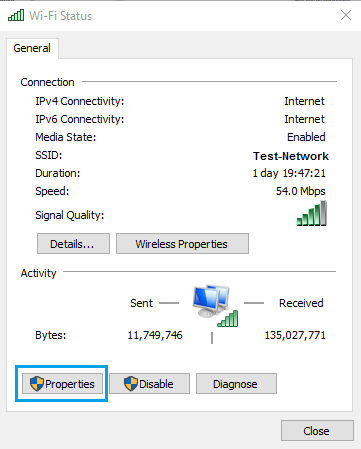
passo 4:Nella nuova finestra pop-up, fare clic su Protocollo Internet versione 4 (TCP/IPv4), quindi fare clic su "attributi"Opzioni.
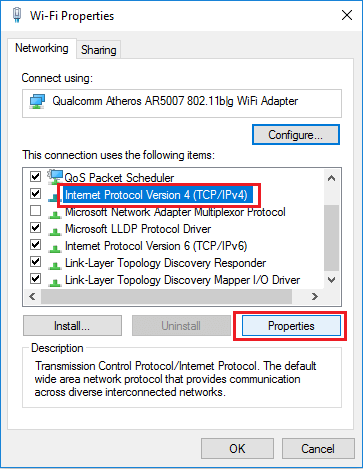
il quinto passo:oraun'esaminazione的"Utilizza il seguente indirizzo del server DNS"Giro e poiaccedereI seguenti valori: –
Server DNS preferito: 8.8.8.8
Server DNS secondario: 8.8.4.4
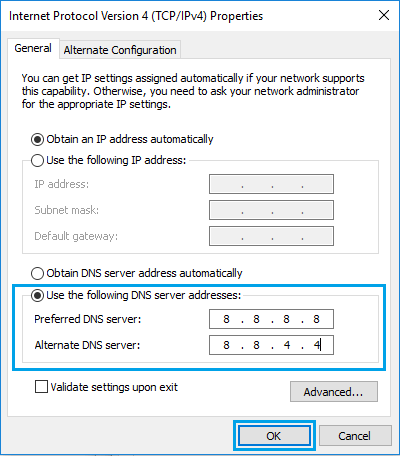
passo 6:Infine, fai clic suOKSalva le impostazioni.Quindi controlla se l'errore è stato risolto.
2. Svuota la cache
Svuotare la cache del browser Chrome è un modo semplice per risolvere l'errore DNS_PROBE_FINISHED_NXDOMAIN.Si prega di seguire i passaggi seguenti:
passo 1: Facendo doppio clic sulla sua iconainiziobrowser Google Chrome.Clicca suAngolo in alto a destra dello schermo的3 punti.Il menu verrà visualizzato.
passo 2:Dal menu che appare, fai clic su "Più strumenti"Opzione e fare clic su "Cancella dati di navigazione..."Opzioni.

passo 3:Nella schermata "Cancella dati di navigazione", fai clic su"Cancella i seguenti elementi da:"al fianco的Freccia in giù,Quindi選擇"L'inizio del tempo".
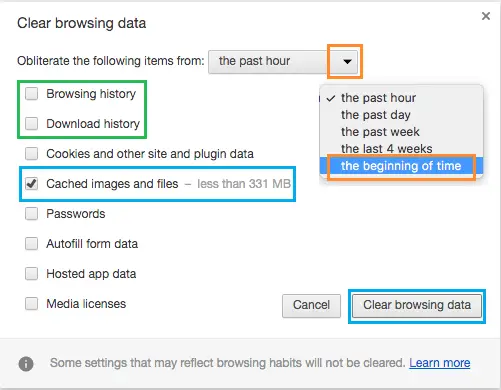
passo 4:Nella stessa schermata, seleziona tutti i dati che desideri cancellare, ad esempioCronologia di navigazione,密码Attesa.Puoi anche semplicemente selezionare "Immagini e file memorizzati nella cache"Opzioni.Infine, fai clic suCancella dati di navigazione.
3. Usa il prompt dei comandi
È possibile correggere l'errore DNS_PROBE_FINISHED_NXDOMAIN utilizzando determinati comandi nel prompt dei comandi.Si prega di seguire i passaggi seguenti per utilizzare i comandi per risolvere il problema:
passo 1:Prima di tutto,comportamentoIniziomenù的搜索SbarraTipo " cmd " .在Nella lista dei risultatiFare clic con il pulsante destro del mouse"Prompt dei comandi"E seleziona"Eseguire come amministratore".Si aprirà la finestra "Prompt dei comandi".

passo 2: TipoNel seguente comandoPrompt dei comandifinestraUno per unoe premiRitorno a capoDopo ogni comando:
- ipconfig /release
- ipconfig /all
- ipconfig /flushdns
- ipconfig /update
- netsh int ip set dns
- netsh winsock reset
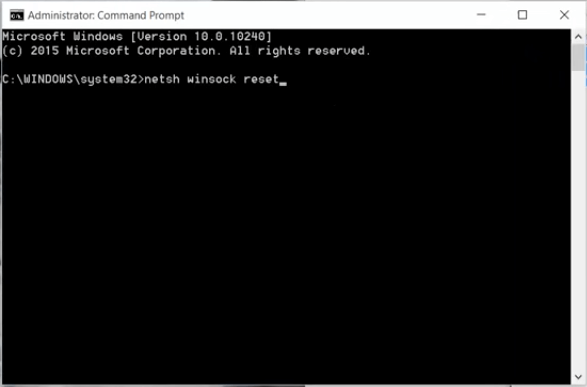
passo 3: RicominciaComputer, quindi verificare se il problema è stato risolto.
Guarda anche:Come correggere l'errore WerFault.exe
4. Cancella cache DNS
Cancellare la cache DNS può essere il modo più rapido ed efficace per correggere l'errore DNS_PROBE_FINISHED_NXDOMAIN, seguire i passaggi seguenti:
passo 1:Prima di tutto,accendereChrome eaccessoL'URL"Chrome: // net-internals/#dns".
passo 2:Ora, fai clic suCache del risolutore hostal fianco的Svuota la cache dell'hostPulsante .
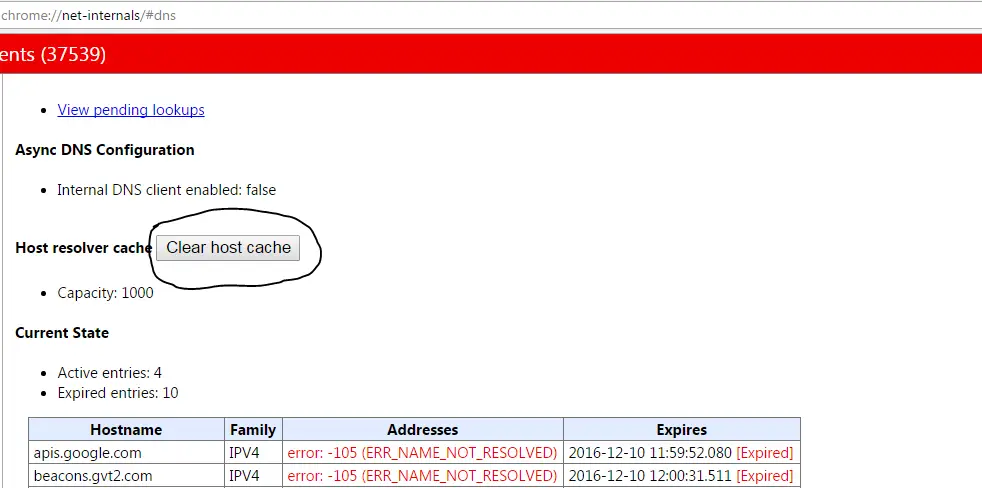
passo 3: chiusuraChrome, alloraRicominciacomputer.Quindi, controlla se il sito web ora funziona correttamente.
5. Ripristina Chrome ai valori predefiniti
Per correggere l'errore DNS_PROBE_FINISHED_NXDOMAIN, l'ultima cosa da fare è ripristinare le impostazioni predefinite del browser Google Chrome.Ripristinerà il tuo browser come un browser appena installato.Si prega di seguire i passaggi seguenti:
passo 1: accendereCromo.Tipi di"Chrome: // logo/ ", nella barra degli indirizzi e premiaccedere.
passo 2:Ora, fai clic suLato sinistro的"Ripristina tutto alle impostazioni predefinite"Pulsante.
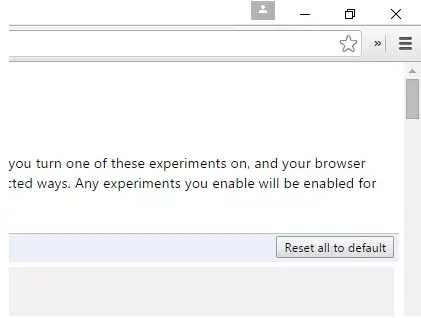
passo 3: chiusuraChrome, alloraRicomincia.
概要
Questo si basa suUn modo molto sempliceRisolvi l'errore DNS_PROBE_FINISHED_NXDOMAIN的5 modi migliori.Vengono fornite anche altre correzioni, che potrebbero essere efficaci per alcuni utenti.attopremio, vi parlerò anche di loro.Alcuni altri metodi sono:
- Disinstalla il software antivirus (non consigliato).
- Disabilita il firewall (non consigliato).
- Connettiti in modalità provvisoria.
- Aggiorna il driver della scheda di rete.
- Disinstallare qualsiasi software di filtraggio dei siti Web.
- Reimposta directory e IP
Queste sono alcune altre correzioni per l'errore DNS_PROBE_FINISHED_NXDOMAIN.Puoi usare come preferisci.Sono tutti veloci, semplici ed efficaci.



![Come risolvere il problema della posta elettronica di Comcast su iPhone [RISOLTO] Come risolvere il problema della posta elettronica di Comcast su iPhone [RISOLTO]](https://infoacetech.net/wp-content/uploads/2021/06/5687-photo-1605918321371-584f5deab0a2-150x150.jpg)






![Come vedere la versione di Windows [molto semplice]](https://infoacetech.net/wp-content/uploads/2023/06/Windows%E7%89%88%E6%9C%AC%E6%80%8E%E9%BA%BC%E7%9C%8B-180x100.jpg)


